
Autodesk Factory Design Utilities 2021补丁
附带安装教程- 软件大小:54.55 MB
- 更新日期:2020-04-29 14:37
- 软件语言:简体中文
- 软件类别:3D/CAD软件
- 软件授权:免费版
- 软件官网:待审核
- 适用平台:WinXP, Win7, Win8, Win10, WinAll
- 软件厂商:

软件介绍 人气软件 下载地址
Autodesk Factory Design Utilities2021补丁是一款针对官方程序而开发的工具,此工具可以为用户提供一个环境设定文件,以及还提供了程序注册机;文件主要是为用户提供一个完美的环境,把官方版中原环境进行替换,然后再通过提供的注册机进行激活码生成即可实现程序,后,软件不会再收费,同时也不会出现任何无法使用问题;新版本中增加了很多功能,包括新增选择采用或驱动放置资产的参数,现在,当用户放置资产或将先前放置的资产重新连接到布局中时,现在可以按住Shift键,并将要放置的资产的参数传递到要连接的现有资产中;不按住Shift键的情况下放置资产,则所放置的资产将采用与其连接的资产的参数;要为快照预览提供视觉指示器,用户还可以选择在按住Shift键时要使用的颜色;在出厂选项中,当您更改“采用参数快照预览颜色或驱动器参数快照预览颜色时,当您按Shift键驱动参数或不按Shift键采用参数时,将显示所选快照预览的颜色;需要的用户可以下载体验

新版功能
布局的增强功能
1、自动推断资源之间的连接
在 2021版本中,现在当重新放置资源或使用“连接”命令 inf_connect_command.png连接资源时,如果将两个资源放置在彼此相距较近的距离,则系统会自动推断资源之间的连接。 以前,仅在同步期间推断连接。
若要推断整个布局中的所有连接,请从 Inventor 的“实用程序”面板中选择“新建”inf_connect_ribbon.png命令。
2、资源接头的工作流增强功能
接头的名称现在显示在工具提示中,以便您在使用“连接”inf_connect_command.png命令连接资源时,可以轻松查找和连接您的资源。
当两个接头彼此距离很近时,您可以使用“选择其他”关联菜单选项查看可用接头名称的列表,然后从下拉菜单中选择要使用的接头。
3、在布局中放置一组资源
Inventor 和 AutoCAD 的 Factory 资源浏览器中提供了新的“插入资源组”inf_-asset-group-icon.png命令。
通过“插入资源组”,可以从任何 Factory 布局文件中复制一组资源实例,然后在当前布局中重复使用它。
选择要从中复制资源实例的源布局文件,然后复制该布局中的一组资源实例以放置到当前布局中。
系统仅会复制资源实例及其相对位置,新资源实例将不再与原始 Factory 布局中的资源组相关联。
软件特色
资源管理
1、在 AutoCAD 中发布 Factory 资源链
Autodesk Factory Design Utilities功能区中现在提供了新的“创建资源链”命令。选择该新选项可启动多步向导,并直接在 AutoCAD 中构建新资源链。
某些类型的 Factory 资源(如输送机、安全栅栏和墙壁)通常连接或“链接”在一起。
将多个资源一一连接在一起非常耗时。
现在,可以直接在 AutoCAD 中创建资源链,从而帮助您将包含关键参数的任何资源快速链接在一起。
以前,若要在 Factory Design 的早期版本中创建资源链,必须转至 Factory 资源仓库并使用 Web上的资源链生成器。 现在,不必离开 AutoCAD 即可执行此操作。
2、发布后编辑资源链
您现在可以发布并使用新资源链,然后返回并稍后编辑资源链。发布之后,无法编辑资源链的名称。
3、复制或移动资源链
可以复制现有资源链,为该副本指定新名称,然后将该新资源链发布到选择的位置。
使用 Factory 资源浏览器中的“复制”关联菜单选项可以访问该操作。
可以使用“移动”关联菜单选项将资源链从资源浏览器的一个位置移至另一个位置。
当移动资源链时,将保留资源链的原始名称,无法进行重命名。无法移动 Vault 和云资源。
安装步骤
特别注意:Factory Design Utilities 2021需要安装autocad 2021,autocad architecture 2021或autocad mechanical 2021或autocad mep 2021,且两者语言必须相同,否则会报错
1、用户可以点击本网站提供的下载路径下载得到对应的程序安装包
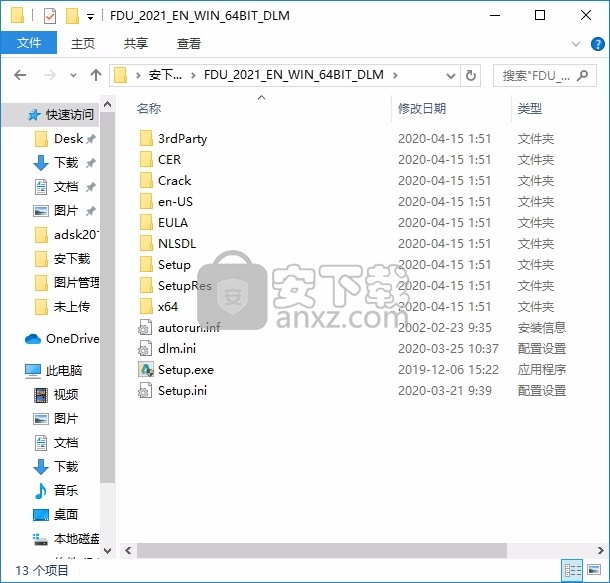
2、只需要使用解压功能将压缩包打开,双击主程序即可进行安装,直接使用鼠标点击安装按钮进行程序安装
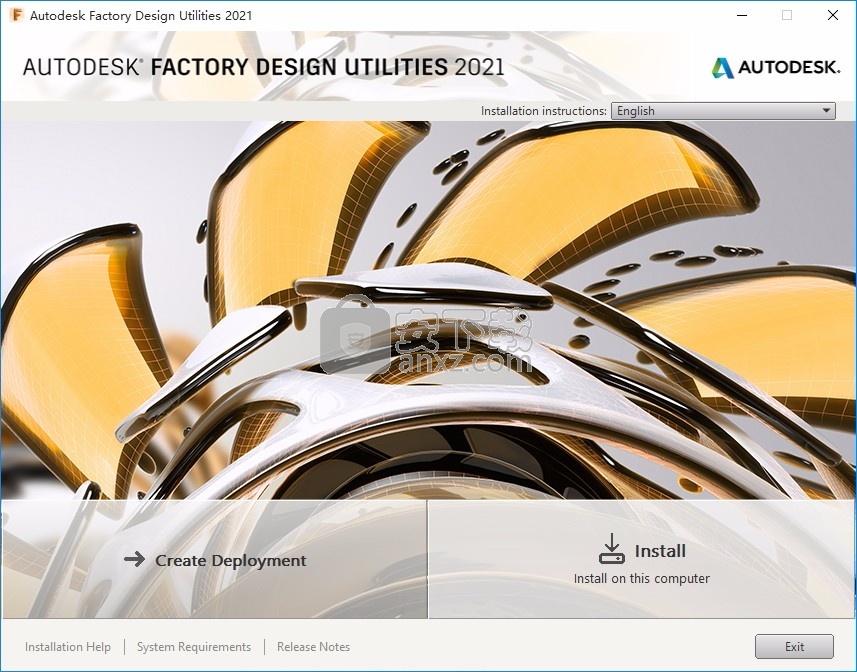
3、同意上述协议条款,然后继续安装应用程序,点击同意按钮即可
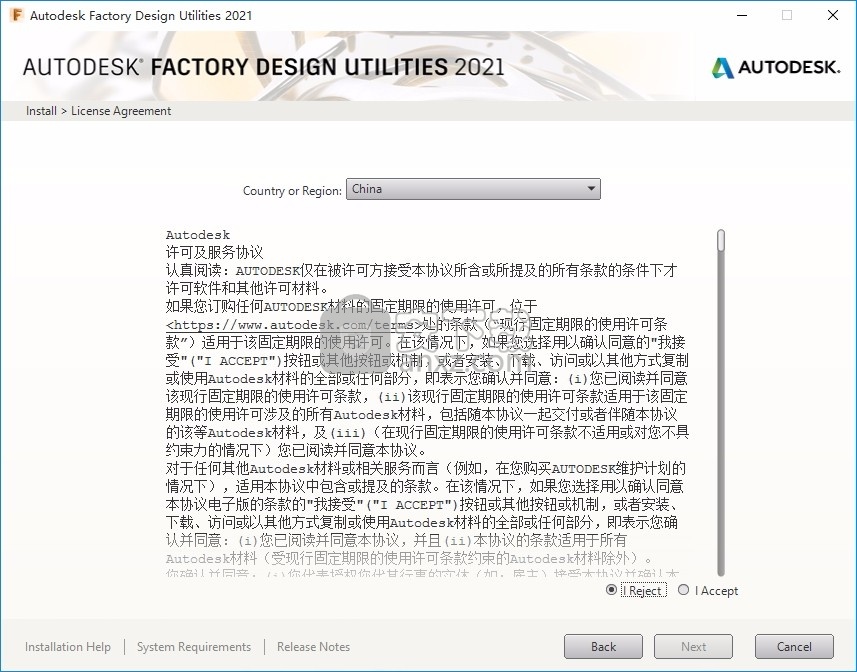
4、可以根据自己的需要点击浏览按钮将应用程序的安装路径进行更改
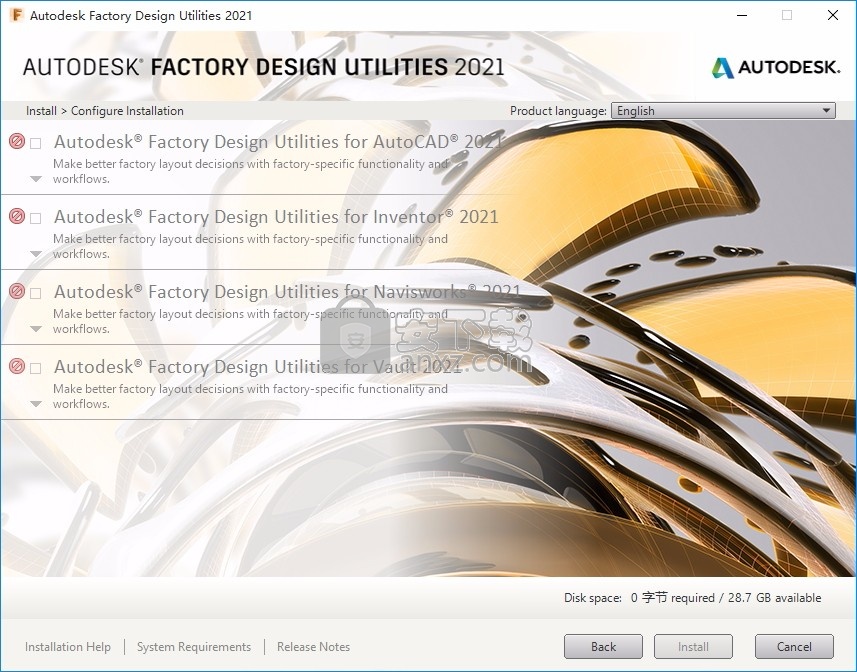
5、弹出应用程序安装进度条加载界面,只需要等待加载完成即可
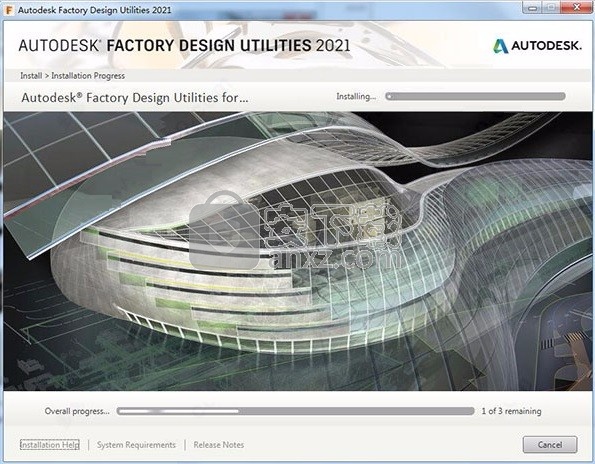
6、根据提示点击安装,弹出程序安装完成界面,点击完成按钮即可
方法
温馨提示:用户在时可以参考小编的方法,该公司的所有程序方法都是一样的,如果有经验丰富的用户可以自己根据经验,下面的为例子,仅供参考,不便之处,请大家见谅
1、在之前需要把电脑中的网络断开,这样可以避免失败
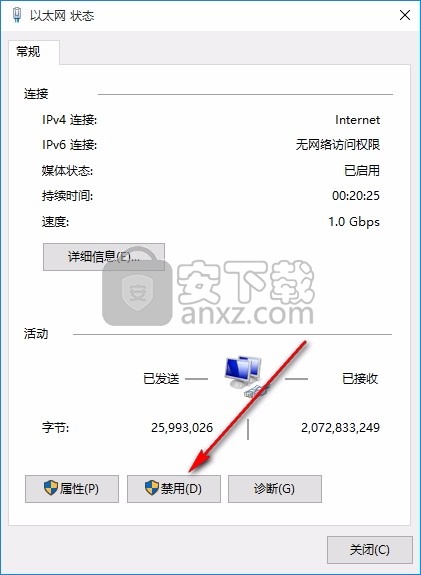
2、打开路径C:\Program Files (x86)\Common Files\Autodesk Shared\AdskLicensing,点击uninstall.exe把v10版本卸载,再重启电脑;
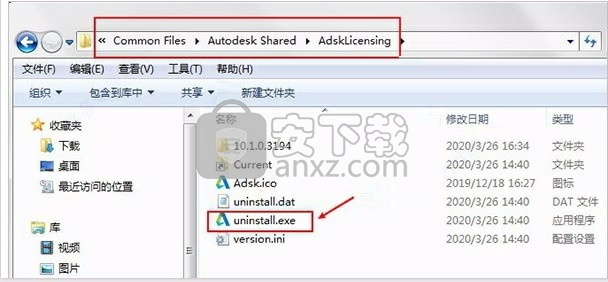
3、打开文件中的adsklicensinginstaller_9_10文件夹,双击"adsklicensinginstaller-9.2.2.2501.exe"安装v9版本AdskLicensing;
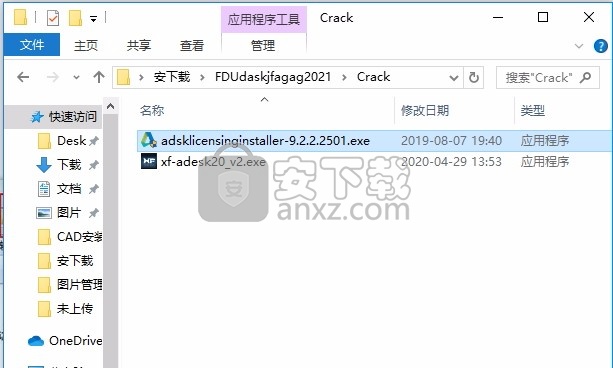
4、然后运行已经安装成功的应用程序,在弹出的界面中,点击“enter a serial number”;
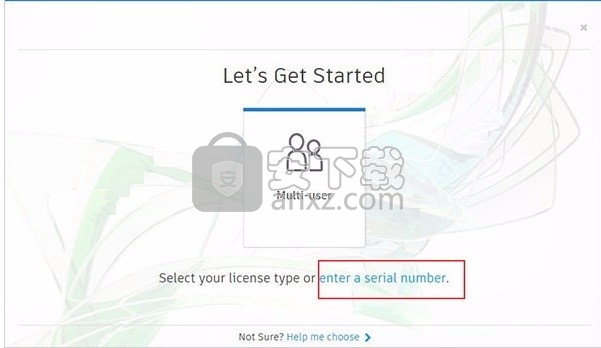
5、此程序有30天的试用期,但是现在需要点击激活按钮
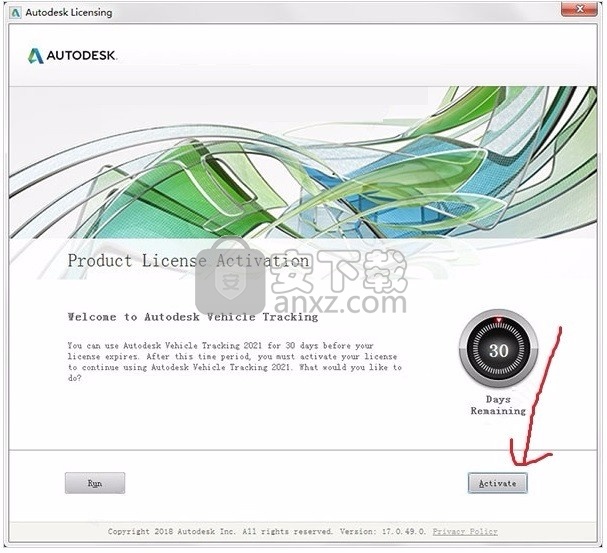
6、然后再弹出的界面中选择第二项“request an activation code......”;
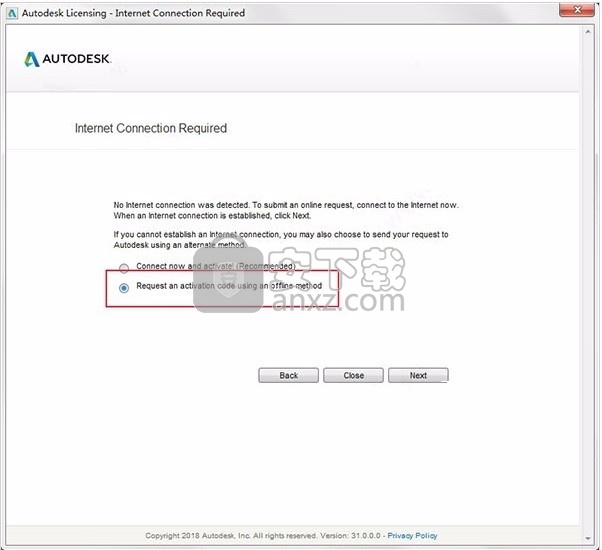
7、复制申请号,点击close关闭;重开软件,重复上面的步骤,当此时会多处“i have an...”,进行勾选
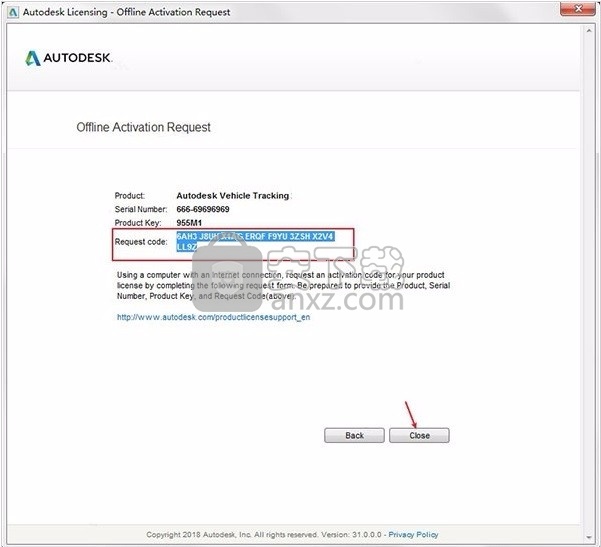
8、打开crack文件夹中的注册机“xf-adesk20_v2.exe”,首先一定要先点击patch,弹出“successfully patched”才能进行下一步
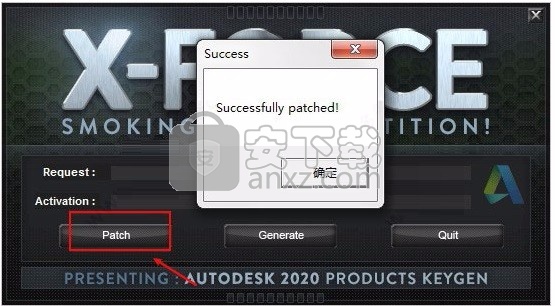
9、然后将软件中的request code中的内容复制到注册机中,点击generate将会出现activation激活码,复制到软件中,点击“next”;
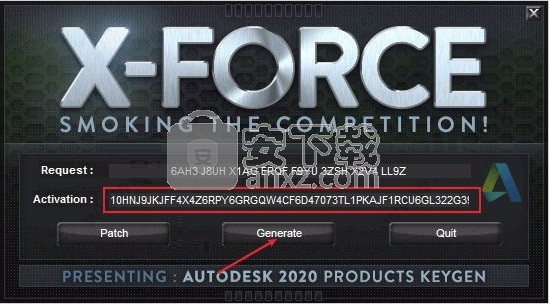
10、在命令行中输入"VEHICLETRACKING"命令,将激活码复制到软件注册框中,点击next即可
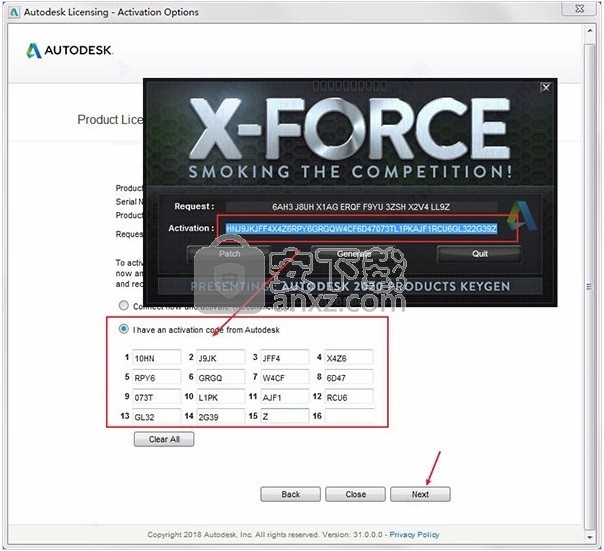
11、完成以上操作步骤就可以将应用程序完成,此时该程序已经
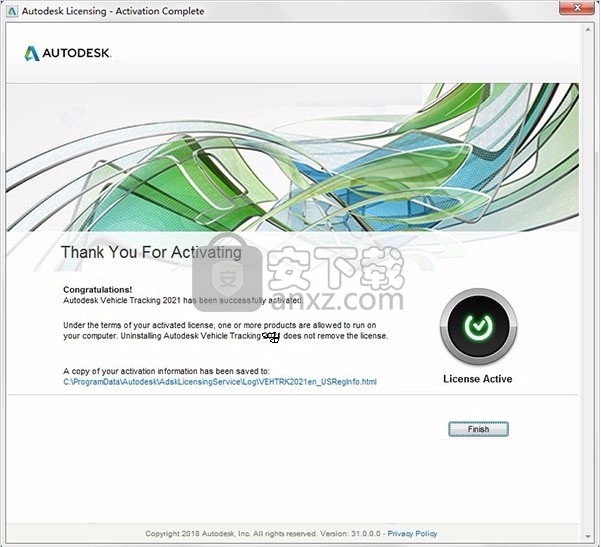
使用说明
使用占位符资产
将块放置在代表未完成资产的早期概念布局中。
占位符资产使您可以在早期的概念布局中放置简单的块,以表示尚未完成的资产。资产参数限于长度,宽度,高度和半径。与其他资产一样,您可以添加资产标签以方便识别。
实心和透明的盒子,圆柱体,球体和半球随Factory Design一起安装,并存储在Placeholders系统资产文件夹中。
向布局添加占位符资产
单击“工厂”功能区中的“ 调色板 ”。
选择资产浏览器。
找到并打开“ 系统资产”文件夹中的“ 占位符”文件夹。
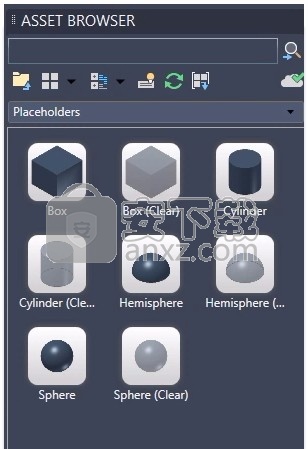
选择一个占位符形状(实心或透明)并将其拖动到您的布局上。与其他资产一样,您可以浏览,预览,复制或将占位符资产添加到“收藏夹”文件夹中。
如果将光标悬停在占位符上以查看其描述符,则会看到占位符尺寸。要编辑这些尺寸,请单击资产,然后打开“工厂属性”浏览器。您还可以在浏览器中添加资产标签和扩展标签信息。
完成资产确定后,请使用“ 替换”功能将占位符换成最终资产。
连接放置的资产
将未消耗的连接器连接到资产上。
使用连接命令
有时,具有定义的连接器的资产在工厂布局中存在但未连接。据说这些资产上的连接器未消耗。下面显示了几个连接器未使用的资产的示例。您可以使用“ 连接”命令将未使用的连接器显示并连接在一起。

单击工厂选项卡> 实用程序面板> 连接 。此操作将显示布局中所有未使用的连接器(显示为绿色点)。
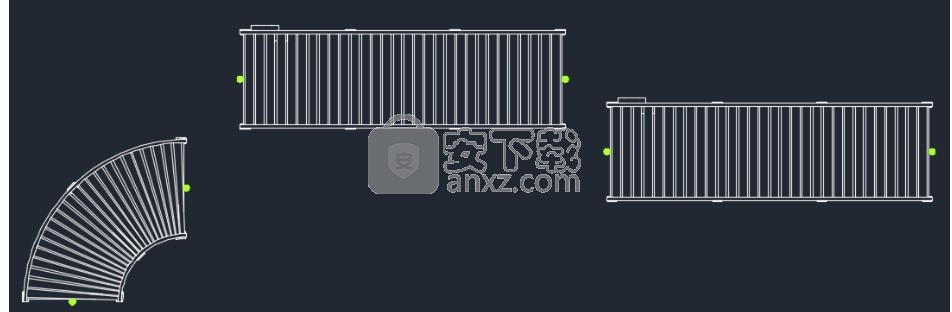
选择要连接的资产上的第一个连接器。现在,连接器点已连接到光标。
接下来,将光标和已连接的资产移到要与之连接的资产连接器附近。
单击以连接两个资产。
关联资产作为一个组成部分一起移动。如果您希望将它们分开移动,只需单击“ 工厂”选项卡>“ 实用程序”面板>“ 禁用的连接器” 。
提示:禁用连接器的另一种方法是在“ 选项”对话框的“ 工厂资产”选项卡上,禁用“ 在放置和重新放置期间对齐连接器”复选框。您也可以使用FACT_CSNAP命令从命令行打开/关闭此设置。
详细信息,请参见AutoCAD Factory帮助中的“ 工厂资产选项 ”。
提示:也可以为资产连接器分配自定义颜色。但是请记住,在Inventor和AutoCAD中只能连接相同颜色的连接器。
一个绿色的颜色是连接器的一个普遍的颜色。这意味着绿色连接器可以连接到任何其他颜色连接器,并且任何其他颜色连接器都可以连接到绿色连接器。例如,红色连接器可以连接到红色或绿色连接器。黄色连接器可以连接到黄色或绿色连接器。
在下面的示例中,您可以看到两种不同的自定义颜色无法捕捉,无法连接,并且一种自定义颜色捕捉为通用绿色,因此可以进行连接。
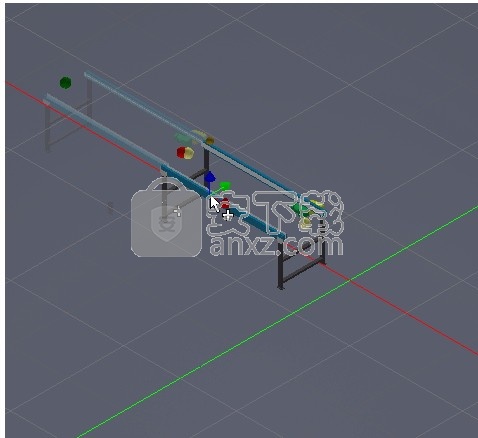
要将自定义颜色分配给连接器,请按照定义连接器点中的说明进行操作。
查看BIM(MEP)连接器
使用BIM连接器创建工厂资产后,查看您的BIM连接器信息。
在Inventor Factory中使用BIM(MEP)连接器创建工厂资产后,可以在AutoCAD Factory中查看有关这些连接器的信息。
将鼠标悬停在连接器上可以显示包含BIM连接器数据的弹出窗口。
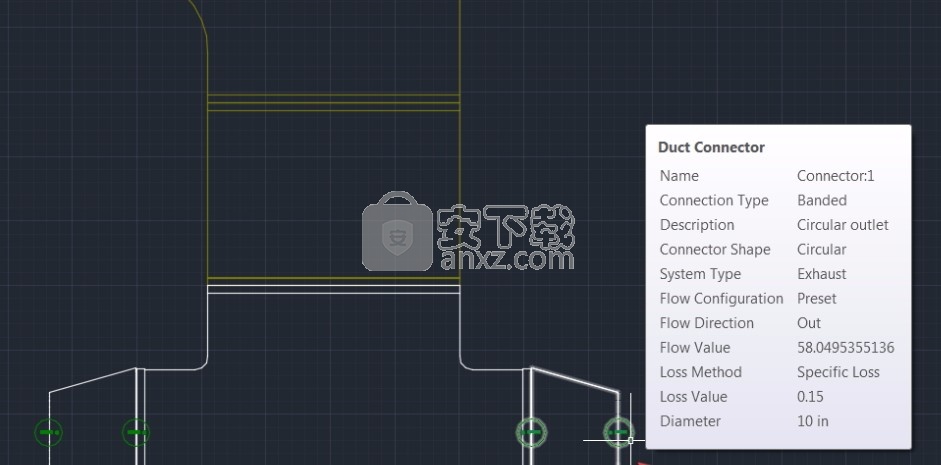
您还可以在“ 图层属性管理器”中查看工厂BIM连接器,可通过在命令行中键入LAYER来访问该工厂连接器。
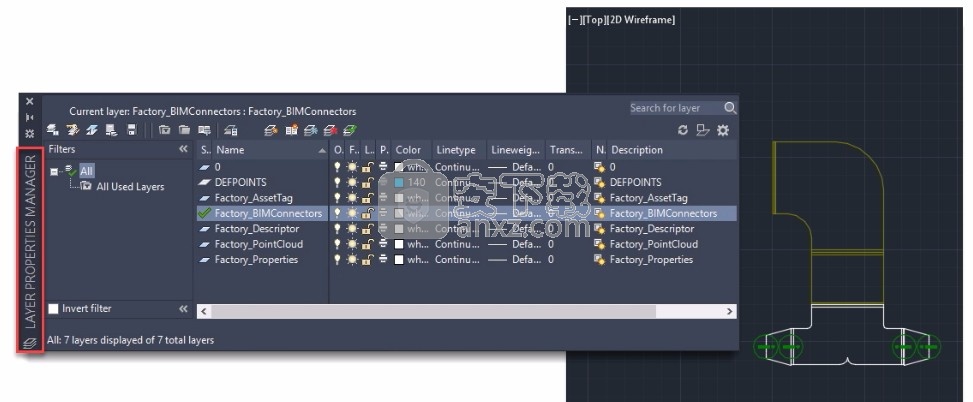
添加资产标签和描述符
为公司资产分配标识符。
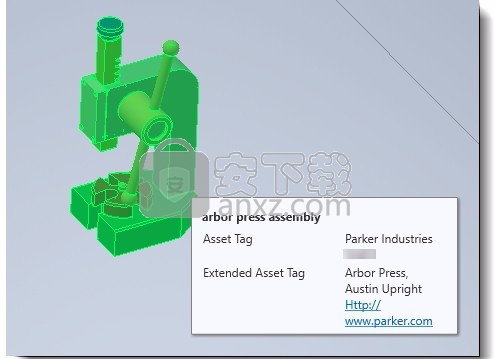
在行业中,通常的做法是为公司资产分配标识符或黄铜标签。资产标签放置到工厂布局中后,将其应用于发布的资产或导入的模型/装配。您可以从“ 工厂属性”面板中的AssetTag字段中分配标签。
定义资产属性时,Factory Design会添加一个描述符。描述符可以包含有关资产的其他信息,例如类型,零件号,流速。
资产标签和描述符都可以包含多行文本。通过将光标悬停在资产上来显示文本。
您可以使用标准的AutoCAD块属性编辑命令,例如EATTEDIT,-ATTEDIT和BATTMAN。使用FIND命令可帮助您在AutoCAD图形窗口中找到资产标签和描述符文本。
有关资产注释的字体,高度和放置选项的更多信息,请参见AutoCAD Factory帮助主题:更改资产标签和描述符设置。
创建资产标签
要创建资产标签:
在功能区上,单击“ 调色板”,然后选择“ 工厂属性”。
在布局中,选择要为其创建资产标签的资产。资产属性显示在“工厂属性”面板中。
在资产标签字段中输入信息。如果信息不适合该字段,请单击省略号(...)以打开“资产标签”窗口并输入文本。一个扩展的资产标签领域也可用于其他信息。您可以在文本中包含Internet链接。
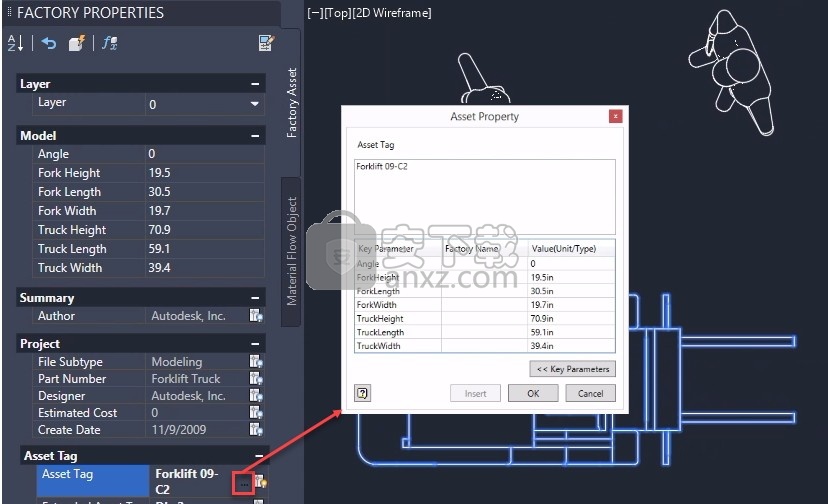
单击面板顶部的“ 更新”图标,以将标签应用于资产。
将光标悬停在布局中的资产上可以查看新的标签信息。
编辑资产标签
要编辑资产标签:
打开“ 工厂属性”面板。
在布局中选择资产以在面板中查看其属性。
更改资产标签或扩展资产标签字段。
单击调色板顶部的“ 更新”图标以应用更改。
删除资产标签
要删除资产标签,请完成编辑资产的步骤,但是突出显示并删除标签文本以清除“ 资产标签”和“ 扩展资产标签”字段。单击面板顶部的“ 更新”图标以删除标签。
关于用于资产编辑的批量爆炸块
取消嵌套块的分组,以允许在这些嵌套块中编辑资产。
“ 工厂资产”下拉菜单上的“ 批量爆炸”功能可取消组合或“爆炸”嵌套块,以便您可以编辑其中包含的资产。在Inventor中打开或Navisworks也会自动显示此选项,使您可以查看和编辑资产的3D模型。
要使用此功能,请从“ 工厂”功能区上的“ 工厂资产”下拉菜单中选择“ 批量爆炸”。如果找到包含工厂资产的嵌套块,则会显示警告消息。单击“ 是”继续,或单击“ 否”取消,保留嵌套块不变。

关于修改工厂属性
使用工厂属性浏览器修改工厂属性。
可以选择并编辑“ 工厂属性”浏览器中列出的许多参数的值,以更改资产的属性。资产也可以从一层移动到另一层。对选定资产所做的任何更改仅反映在该特定实例中。所做的更改不会影响工厂资产库。
要访问“工厂属性” 选项板,请选择“ 工厂”选项卡 >“ 工具面板” >“ 调色板” >“ 工厂属性” >“ 工厂资产”选项卡。
您还可以通过右键单击资产并从上下文菜单中选择Factory > Factory Properties来访问Factory Properties面板。
在工厂布局装配中选择参数化资产时,“ 工厂属性”选项板将填充资产数据。
如果属性值是从资产属性定义中包含的键参数表达式派生的,则可以将鼠标悬停在该值上以查看该表达式。例如,资产说明中可能会出现“高度为70英寸”;将鼠标悬停在该字段上会显示用于定义描述的表达式为“ =高度为。”。
更新距离测量值(例如,高度,宽度或长度)时,可以在属性字段中键入值,也可以单击“测量”图标以通过选择两个点来定义距离。
提示:将计算您输入到“工厂属性”字段中的任何简单数学表达式,并允许输入数字,并显示总值来代替旧条目。您需要单击 更新以完成更改并更新布局中的参数。
信息按以下类别组织。如果字段变灰,则该值无法更改。如果未为类别定义资产,则不会显示该类别。在Inventor中创建的自定义类别也会显示在此处。
类别描述
层放置资产的图层。如果为布局定义了多个图层,请单击向下箭头以轻松切换分配的图层。
模型可调模型参数,包括已定义的变体。要更新参数,请输入新值,然后单击 更新。要使用新值覆盖定义的变体,请单击“启用变体受控参数”以激活变体字段以进行编辑。通过选择多个资产,然后在浏览器中更新度量,可以同时更新它们。如果所选资产在选择时具有特定参数的不同值,则* VARIES *出现在参数字段中。要将所有选定资产的参数设置为相同度量,请将单词VARIES替换为新值,然后单击更新。
摘要创建资产时,在“资产属性摘要”选项卡中定义的属性。
项目创建资产时,在“资产属性项目”选项卡中定义的属性。
可订制其他属性由创建资产时的作者定义。要更新可定制的属性,请单击浏览器右上角的。
描述符资产说明。描述符具有有关资产的一般信息,例如制造商,型号名称和型号。资产的每个副本都有相同的描述符。扩展描述符包含有关资产的其他信息;例如,“带变型的直型输送机”表示放置资产时可以选择该资产的变型。
资产标签与资产关联的标签。资产标签具有有关特定资产的特定信息,例如公司库存编号,资产序列号。资产的每个实例都可以具有自己的资产标签。
可见度指标单击图标以显示或隐藏AutoCAD中的资产属性值。
人气软件
-

理正勘察CAD 8.5pb2 153.65 MB
/简体中文 -

浩辰CAD 2020(GstarCAD2020) 32/64位 227.88 MB
/简体中文 -

CAXA CAD 2020 885.0 MB
/简体中文 -

天正建筑完整图库 103 MB
/简体中文 -

Bentley Acute3D Viewer 32.0 MB
/英文 -

草图大师2020中文 215.88 MB
/简体中文 -

vray for 3dmax 2018(vray渲染器 3.6) 318.19 MB
/简体中文 -

cnckad 32位/64位 2181 MB
/简体中文 -

Mastercam X9中文 1485 MB
/简体中文 -

BodyPaint 3D R18中文 6861 MB
/简体中文


 lumion11.0中文(建筑渲染软件) 11.0
lumion11.0中文(建筑渲染软件) 11.0  广联达CAD快速看图 6.0.0.93
广联达CAD快速看图 6.0.0.93  Blockbench(3D模型设计) v4.7.4
Blockbench(3D模型设计) v4.7.4  DATAKIT crossmanager 2018.2中文 32位/64位 附破解教程
DATAKIT crossmanager 2018.2中文 32位/64位 附破解教程  DesignCAD 3D Max(3D建模和2D制图软件) v24.0 免费版
DesignCAD 3D Max(3D建模和2D制图软件) v24.0 免费版  simlab composer 7 v7.1.0 附安装程序
simlab composer 7 v7.1.0 附安装程序  houdini13 v13.0.198.21 64 位最新版
houdini13 v13.0.198.21 64 位最新版 















